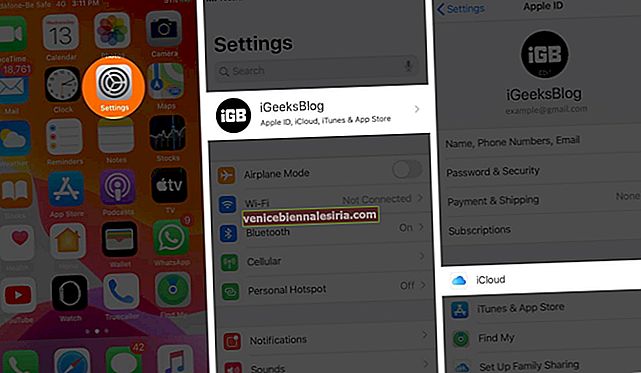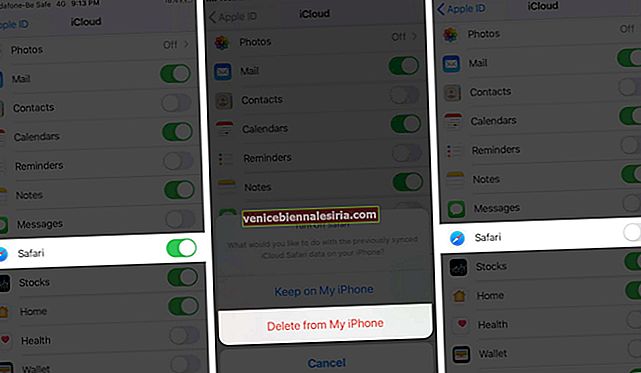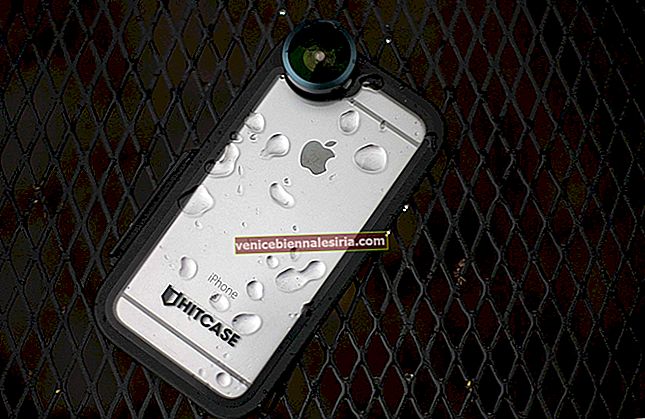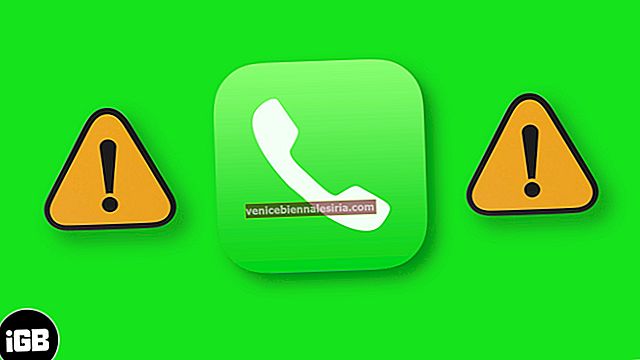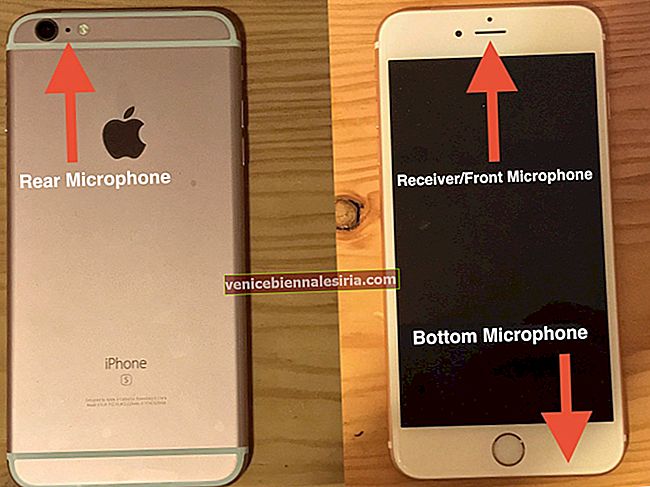Safari adalah salah satu penyemak imbas web stabil yang terbaik. Tetapi kadang-kadang, anda mungkin menghadapi masalah pembekuan dan kerosakan secara rawak. Oleh itu, untuk menyelesaikan masalah ini, kami telah berkongsi penyelesaian terperinci untuk memperbaiki kerosakan Safari pada iPhone dan iPad. Tetapi sebelum itu, mari kita lihat mengapa masalah ini berlaku terlebih dahulu.
Mengapa iPhone Safari terus rosak?
Biasanya, aplikasi iOS penting seperti Safari, Telefon, Mesej dioptimumkan dengan baik oleh Apple. Tetapi dalam keadaan yang jarang berlaku, jika anda mempunyai terlalu banyak tab terbuka atau jika anda menjalankan versi iOS yang sudah usang (atau peranti lama), kemungkinan Safari mungkin tidak berfungsi dengan baik. Juga, jika anda sudah lama tidak membersihkan data Safari, anda mungkin sering mengalami kerosakan. Syukurlah, ada cara untuk memperbaikinya dengan mudah. Mari kita lihat.
Cara Memperbaiki Kerosakan Safari pada iPhone dan iPad
- Paksa Keluar Aplikasi Safari dan Lancarkan Semula
- Mulakan Semula Peranti Anda
- Tutup Semua Tab Safari
- Kosongkan Data Sejarah & Laman Web Safari
- Kemas kini ke iOS Terkini
- Matikan Cadangan Safari
- Lumpuhkan Penyegerakan Safari iCloud
- Matikan JavaScript
# 1. Paksa Keluar Aplikasi Safari dan Lancarkan Semula
Penyelesaian asas pertama adalah memaksa keluar aplikasi Safari dan membukanya semula. Untuk ini, pada iPhone tanpa butang Utama, leret ke atas dari bahagian bawah skrin dan tahan. Pada iPhone dengan butang Laman Utama, tekan dua kali dengan cepat. Sekarang, seret kad aplikasi Safari ke atas untuk memaksanya menutupnya. Selepas beberapa saat, buka Safari sekali lagi.
# 2. Mulakan Semula Peranti Anda
Gunakan butang fizikal pada peranti anda untuk mematikannya. Selepas satu minit, hidupkan semula. Anda juga dapat membuka aplikasi Tetapan , ketuk Umum , dan kemudian ketuk Tutup untuk mematikan iPhone atau iPad anda.

# 3. Tutup Semua Tab Safari
iOS cukup pintar untuk menguruskan RAM dan sumber lain secara automatik. Tetapi kadang-kadang, begitu banyak tab terbuka mungkin menggunakan terlalu banyak memori dan menjadi sebab utama Safari terhempas dan membeku.
Untuk menutup semua tab sekaligus, Sentuh dan Tahan pada dua ikon persegi dari kanan bawah Safari. Seterusnya, ketik Tutup Semua [nombor] Tab.

# 4. Kosongkan Data Sejarah & Laman Web Safari
- Buka aplikasi Tetapan dan ketik Safari.

- Tatal ke bawah, ketuk Hapus Sejarah dan Data Laman Web.
- Akhirnya, sahkan tindakan anda dengan mengetuk Hapus Sejarah dan Data.
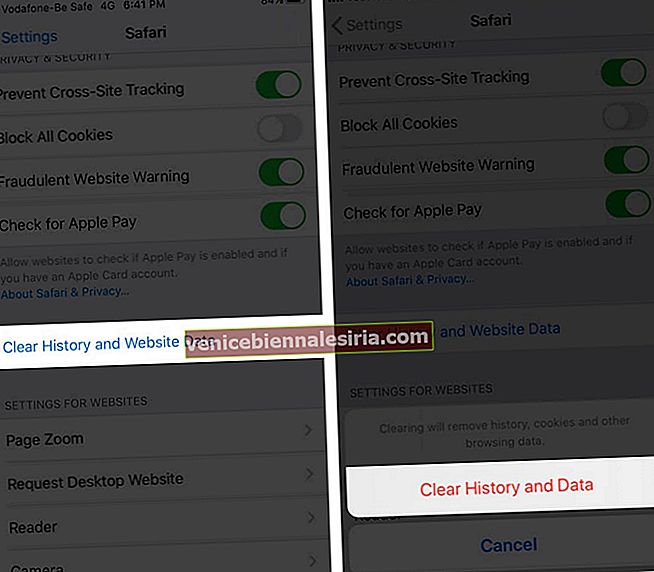 Lihat catatan terperinci mengenai membersihkan sejarah dan data laman web dari Safari.
Lihat catatan terperinci mengenai membersihkan sejarah dan data laman web dari Safari.
# 5. Kemas kini ke iOS Terkini
Oleh kerana Safari bukan aplikasi pihak ketiga, aplikasi ini tidak dapat dikemas kini melalui App Store seperti aplikasi lain. Untuk memperbaiki bug dan masalah yang ada di Safari, Apple melepaskan kemas kini iOS tambahan. Adalah idea yang boleh dipercayai untuk menjalankan versi terbaru iOS atau iPadOS pada peranti anda.
Untuk mengemas kini ke versi perisian terkini, buka aplikasi Tetapan pada iPhone atau iPad anda. Seterusnya, ketik Umum dan kemudian ketik Kemas kini Perisian. Sekiranya anda melihat kemas kini yang belum selesai, ketuk Muat turun dan Pasang.

# 6. Matikan Cadangan Safari
- Buka aplikasi Tetapan pada iPhone atau iPad anda
- Tatal ke bawah dan ketik Safari.

- Matikan togol untuk Cadangan Safari.

# 7. Lumpuhkan Penyegerakan Safari iCloud
- Buka aplikasi Tetapan pada peranti anda dan ketuk sepanduk Apple ID anda dari atas
- Ketik iCloud.
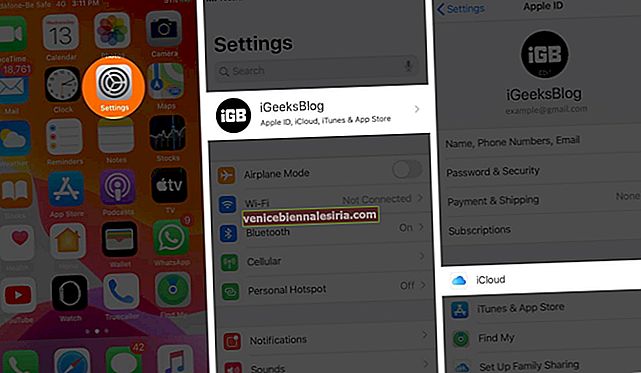
- Di bawah APPS MENGGUNAKAN ICLOUD, matikan togol untuk Safari.
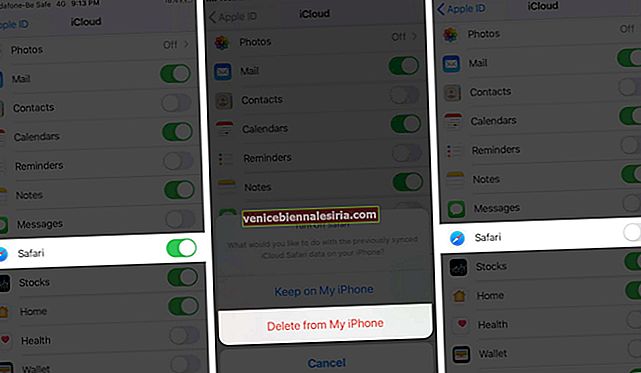
Ini akan menghentikan penyegerakan penanda halaman, tab dan banyak lagi pada peranti Apple anda yang lain. Tetapi pada masa yang sama, ia juga dapat membantu menyelesaikan masalah kerosakan.
# 8. Matikan JavaScript
- Buka aplikasi Tetapan pada iPhone atau iPad anda dan ketuk Safari.

- Ketik Lanjutan dari bawah
- Matikan togol untuk JavaScript.

Itu sahaja, kawan!
Melog…
Ini adalah beberapa penyelesaian berkesan untuk menyelesaikan masalah Safari terhempas dan membeku pada iPhone atau iPad anda. Sekiranya masalah ini berlanjutan dan tiada petua di atas dapat membantu, hubungi Apple untuk mendapatkan sokongan teknikal lebih lanjut.
Baca lebih lanjut:
- Aplikasi Mac terus terhempas? Ketahui mengapa dan penyelesaiannya!
- Cara Merakam dan Menyiarkan Podcast pada iPad dengan Peralatan Minimum